 |
| |
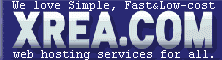 |
「XREAの灯」掲示板
XREAユーザー,Coreserverユーザー,Value-Domainユーザーの掲示板です.
初めての方もネチケットを守って,お気軽にご参加下さい(^^)/
リンクは当面,http://xrea.users-net.com/へお願いします.
| ▼ | XREAで既存サイトを無料SSL化する方法 marry 18/2/25(日) 11:38 |
| 無料SSL化したサイトを非SSLに戻す方法 marry 19/12/1(日) 18:09 |
| ワンクリックで無料SSL化できるケース:Coreserverと... marry 20/6/14(日) 0:25 |
|
marry - 18/2/25(日) 11:38 - |
XREAサーバーで「SSLなし」で運用していたウェブサイトを無料SSLに変更するには一工夫が要ります.
公式マニュアル通りに新コンパネで設定を変更しようとしても,
「無料SSL」ボタンがグレイアウトしていて選択することができないからです.
マウスカーソルを「無料SSL」ボタンの上に置くと,(/)マークが表示されて変更できないのです.
●解決編
要点は「無料SSL」を運用するには,サブドメインの設定が必須であることでした.旧コンパネを見ていて気づきました.
新コンパネでグレイアウトされて無効になっている「無料SSL」ラジオボタンを有効にするには,下記の操作を行います.
(1)旧コンパネで,左ペインからドメインウェブ設定画面に入る.
(2)「ドメイン情報入力」項目を下記のように設定する.
Main blank 転送先なし ※1
Sub1 (空欄) (空欄)
(3)「SSL用ドメイン」項目を下記のように設定する.
sub5 www.marry.net (空欄)
※1:blankと入力すること.空欄だとサブドメインが生成されません.
以上の設定を行った後,数分待ってから次の(4)へ進みます.
(4)新コンパネに入って,サイト設定の変更をクリックします.
すると今度は「無料SSL」のラジオボタンを選択できるようになっています.
以上の設定を行った後,SSL化したサイトのコンテンツをアップロードします.既存コンテンツは,サーバー上のpublic_html/の直下に残っていますが,ここはSSL化したサイトでは公開されません.
既存の(非SSLの)コンテンツは,サーバー上ではpublic_html/の直下にアップロードしていましたが,SSL化したサイトのコンテンツは上記で作成したサブドメインにアップロードします.
上記のサブドメイン設定が正常に反映されていれば,public_html/www.marry.net/が作成されているので,そこにアップロードします.
以上で無料SSLサイトをオープンできました.
公式マニュアル通りに新コンパネで設定を変更しようとしても,
「無料SSL」ボタンがグレイアウトしていて選択することができないからです.
マウスカーソルを「無料SSL」ボタンの上に置くと,(/)マークが表示されて変更できないのです.
●解決編
要点は「無料SSL」を運用するには,サブドメインの設定が必須であることでした.旧コンパネを見ていて気づきました.
新コンパネでグレイアウトされて無効になっている「無料SSL」ラジオボタンを有効にするには,下記の操作を行います.
(1)旧コンパネで,左ペインからドメインウェブ設定画面に入る.
(2)「ドメイン情報入力」項目を下記のように設定する.
Main blank 転送先なし ※1
Sub1 (空欄) (空欄)
(3)「SSL用ドメイン」項目を下記のように設定する.
sub5 www.marry.net (空欄)
※1:blankと入力すること.空欄だとサブドメインが生成されません.
以上の設定を行った後,数分待ってから次の(4)へ進みます.
(4)新コンパネに入って,サイト設定の変更をクリックします.
すると今度は「無料SSL」のラジオボタンを選択できるようになっています.
以上の設定を行った後,SSL化したサイトのコンテンツをアップロードします.既存コンテンツは,サーバー上のpublic_html/の直下に残っていますが,ここはSSL化したサイトでは公開されません.
既存の(非SSLの)コンテンツは,サーバー上ではpublic_html/の直下にアップロードしていましたが,SSL化したサイトのコンテンツは上記で作成したサブドメインにアップロードします.
上記のサブドメイン設定が正常に反映されていれば,public_html/www.marry.net/が作成されているので,そこにアップロードします.
以上で無料SSLサイトをオープンできました.
4,429 hits
|
marry - 19/12/1(日) 18:09 - |
いったんSSL化したサイトを非SSLにしても
HSTSがONのままで残ってしまい、SSLエラーになってしまいます。
対策として.htaccessに下記2行を追記します:
Header always unset Strict-Transport-Security
Header add Strict-Transport-Security "max-age=0"
出典:
https://help.value-domain.com/f_domain/index.cgi?read=216&ukey=0
HSTSがONのままで残ってしまい、SSLエラーになってしまいます。
対策として.htaccessに下記2行を追記します:
Header always unset Strict-Transport-Security
Header add Strict-Transport-Security "max-age=0"
出典:
https://help.value-domain.com/f_domain/index.cgi?read=216&ukey=0
1,798 hits
|
marry - 20/6/14(日) 0:25 - |
CoreserverやXREAでは,一つのレンタルサーバー契約で複数のドメインを運用することができます.
基本的には,ドメインウェブの設定画面のMain欄に設定したドメインで運用するのですが,Sub欄を追加すると,そのドメインも運用することができます.
たとえばs999.xrea.comとか,m999.coreserver.jpを契約しているときに,
(旧コントロールパネルの)ドメインウェブの設定画面で,次のように設定しているものとします:
Main www.marry.com
さらに追加で,subに下記を設定すれば複数のドメインウェブを運用できるのです.
Sub1 bbs.marry.com
Sub2 www.budgie.net
Sub3 www.birds.org
ここまではCoreserverやXREAユーザーの常識です.
さて,ここからが本題です.常時SSL運用するのに,すでに上記のSubに設定したドメインの場合は,ワンクリックで常時SSL化できるということです.
新コントロールパネルに移動して,「無料SSL」のラジオボタンをクリックします.設定が反映されるまで5分ほど待ちます.これだけです.
確認のため,http://www.birds.comにアクセスすると,ブラウザのURL欄は鍵マークが表示されて,見事にSSL化されていることがわかります.
XREAやCoresereverでは,http://www.birds.comのhtmlファイルに,(httpsでなく)httpで画像を読み込むような記述があったとしても,HSTSという仕組みによって,(基本的には)httpによるアクセスをhttpsに読み替えてSSLでアクセスしてくれるので,これが成り立ちます.
ただし「基本的には」と書いたのは完全ではないからです.一部のコンテンツはHSTSでhttpsに変換されないことがありますから,わずかな修正が必要なことがあります.
さて,こうしてワンクリックで無料SSL化したドメインは,コントロールパネルのドメインウェブ設定では,どう表示されるかというと,SubのSSL運用ドメイン欄に「自動的に」転記されていました.
つまり無料SSLのラジオボタンをクリックするだけで,常時SSL運用できるようドメイン設定を書き換えてくれるわけですね!
これなら運用中のドメインを簡単にSSL化できます.楽ちんです!
基本的には,ドメインウェブの設定画面のMain欄に設定したドメインで運用するのですが,Sub欄を追加すると,そのドメインも運用することができます.
たとえばs999.xrea.comとか,m999.coreserver.jpを契約しているときに,
(旧コントロールパネルの)ドメインウェブの設定画面で,次のように設定しているものとします:
Main www.marry.com
さらに追加で,subに下記を設定すれば複数のドメインウェブを運用できるのです.
Sub1 bbs.marry.com
Sub2 www.budgie.net
Sub3 www.birds.org
ここまではCoreserverやXREAユーザーの常識です.
さて,ここからが本題です.常時SSL運用するのに,すでに上記のSubに設定したドメインの場合は,ワンクリックで常時SSL化できるということです.
新コントロールパネルに移動して,「無料SSL」のラジオボタンをクリックします.設定が反映されるまで5分ほど待ちます.これだけです.
確認のため,http://www.birds.comにアクセスすると,ブラウザのURL欄は鍵マークが表示されて,見事にSSL化されていることがわかります.
XREAやCoresereverでは,http://www.birds.comのhtmlファイルに,(httpsでなく)httpで画像を読み込むような記述があったとしても,HSTSという仕組みによって,(基本的には)httpによるアクセスをhttpsに読み替えてSSLでアクセスしてくれるので,これが成り立ちます.
ただし「基本的には」と書いたのは完全ではないからです.一部のコンテンツはHSTSでhttpsに変換されないことがありますから,わずかな修正が必要なことがあります.
さて,こうしてワンクリックで無料SSL化したドメインは,コントロールパネルのドメインウェブ設定では,どう表示されるかというと,SubのSSL運用ドメイン欄に「自動的に」転記されていました.
つまり無料SSLのラジオボタンをクリックするだけで,常時SSL運用できるようドメイン設定を書き換えてくれるわけですね!
これなら運用中のドメインを簡単にSSL化できます.楽ちんです!
1,825 hits
29,368